【フィッシングサイトを閉じる方法】
ネットを楽しんでいると特に怪しいサイトを見ていたわけでもないのにフィッシングサイト(詐欺サイト)に誘導されてしまうことがあります。
最近はよくニュースになっているので「これが噂の…」と騙される前に気づく方も多いでしょう。
すぐにフィッシングサイトだと気付けた場合、
対処方法は無視することです。
【ブラウザが閉じれない!?】
フィッシングサイトだと気付いたら無視してページを閉じればよいのですが・・・
実はフィッシングサイトらしきページに誘導されたあと「ブラウザが閉じれない!」という嫌なパターンもあります。
バックボタンが効かなかったり、すぐに引き戻されたり、ポップアップが何回も表示されたりと無視したいのに逃げられないフィッシングサイトがあるのです。
これは困りますよね。
今回は「フィッシングサイトでのブラウザの閉じ方」を解説していきたいと思います。
ご注意:フィッシングサイトサイトの手口は日々、進化しています。説明通りの手順でもブラウザを閉じる、または終了することが出来ない可能性があります(2019/5/1時点)。予めご了承お願い致します。
スポンサーリンク【フィッシングサイトの例】
◆見に覚えのないサービスの「利用料を請求される」。画面に請求金額が表示される。
◆警告が出て「ウイルスに感染しました!すぐにウイルス駆除アプリをインストールしてください!」などの嘘の情報を与え、得体のしれないアプリ(これが本当のウイルスアプリ)のインストールを勧められる。
◆当選しました!などの言葉で関心を引き「最新スマホが250円で購入できます!」のような、あたかもお得な買い物ができる思いこませ誘い込み、クレジットカード情報などを盗もうとする。
最近は有名企業の名を騙(かた)るフィッシングサイトが増えてきたようで、うっかり騙されてしまいそうな本物っぽい詐欺サイトもあります。
しかし、ある程度の知識があり、冷静に判断すれば「これはフィッシングサイトなのではないか?」と疑うことはできると思います。
疑わしいサイトが表示されたら無視してブラウザを閉じるのがおすすめです。
もし、ブラウザ操作を邪魔するような作りになっているフィッシングサイトに出くわしてしまったら下記の手順で対応しましょう。
【フィッシングサイトでのブラウザの閉じ方】
ブラウザのバックボタンが効かない等、思い通りに操作できない場合はブラウザを閉じて「終了」してしまいましょう。
問題のあるページのタブを閉じるだけでもよいのかもしれませんが、やはり気味が悪いので念のためアプリを終了させる手順をご紹介します。
◆ブラウザの閉じ方(終了方法)
ブラウザによって「タブを全て閉じていくタイプ」と「終了ボタンがあるタイプ」があります。
・タブを閉じていくタイプのブラウザ(例:Chrome)
1.「タブ」ボタンをタップします。
2.「×」ボタンをタップしてタブを閉じます。
3.全てのタブを閉じるとブラウザアプリが終了します。
※ワンポイント:Chromeの場合はタブを左右のどちらかにスワイプしても閉じられます。よくわからない場合は「×マーク」を最後のタブが閉じられるまでタップし続けましょう。
・終了ボタンがあるタイプのブラウザ(例:Yahoo!ブラウザ)
1.機能ボタンをタップしてメニューを表示させます。※メニューはカスタマイズ可能です。もし終了ボタンが無かったら「並び替え」で表示させておきましょう。
2.「終了ボタン」をタップするとブラウザアプリが終了します。
※ワンポイント:終了ボタンのアイコンはブラウザによって異なりますが、電気機器の「電源マーク(丸に棒のマーク)」の場合が多いです。
↓このマーク
【タブや終了ボタンが操作できない場合】
例えば、ポップアップ(画面の上にもうひとつ画面が表示される)が表示された時など、バックボタンが押せなくなったりブラウザ操作が出来なくなる場合が多いです。
これはブラウザに予期せぬ動きをさせるブラウザクラッシャーという特殊なウェブページと言ってよいでしょう。
タブボタン、終了ボタン、メニューボタンも操作できない場合は、ブラウザ操作ではなく「キーアイコンのタスクボタン操作」でアプリを終了させる必要があります。
「ホームボタン」→「タスクボタン」→使用していたブラウザを終了する(×ボタンをタップ)
よくわからない場合は「タスクボタン」→「すべて消去(アプリをすべて終了するという意味)」でOKです。
これでブラウザアプリが終了します。
ただし、Chrome(モバイル版)の場合、次に起動する時に閉じたページを再読み込みしてしまうため、やはり「タブを閉じる」動作が必要となります。※2019/5/1時点
Chromeがフィッシングサイトで操作不能になることはないように思えますが、次の手順でタブを閉じることが出来ます。
1.ひとまずタスクボタンを使って、Chromeを終了させる。
2.ノートアプリ等に安全なサイト(Google やYahoo!のトップページ等)のURLを書き込んでおきタップする。
3.Chromeを選んで開く。
4.そのサイトは新規タブで開きます(この時点で詐欺サイトは別のタブで再読み込みされている)。
5.「タブボタン」をタップします。
6.タブの「×ボタン」をタップしてすべてのタブを閉じましょう。
少し面倒ですが、もしChromeが操作不能になってもこれでタブを閉じる操作が可能です。
【上記の操作がすべて出来ない場合】
上記のいくつかの方法でほぼ、ブラウザは閉じれるとは思いますが
最終手段としてスマートフォンの電源を切るという方法があります。
出来ればアプリはすべて閉じた状態で切りたいところですが仕方ありません。
どうしようもない場合は「電源キーを長押し」して「電源を切る」または「再起動」をタップしてください。
スマートフォンの電源を切るとアプリは停止します。
※Chrome(モバイル版)の場合、閉じたページを再読み込みしてしまうため、上記の手順で改めてタブを閉じましょう。
【落ち着いたらキャッシュやCookieを削除】
ブラウザを閉じて一安心ですが、ブラウザにフィッシングサイトのキャッシュやCookieが保存されている場合があります。
念のため、これらを削除しておくことをおすすめします。
スマートフォンの設定からも各種データの削除が出来るようですが、あやふやな部分もあるのでブラウザアプリそれぞれの設定から直接、キャッシュやCookieを削除する方法が確実のように思えます。
ブラウザによってキャッシュやCookieの削除方法の手順は異なりますが。多くは「ブラウザの設定」画面から削除できるようになっています。
参考記事:
【まとめ】
今回の記事は「すぐにフィッシングサイトだと気付けた場合」におすすめの対処方法です。
偽の請求画面が表示されただけでは契約成立したことにはなりません。
お金を要求されたとしても無視するのが正解です。
ただし、電話をかけてしまうと相手にこちらの電話番号が知られて悪用されてしまう恐れがあります。
表示内容の真偽を確かめたい気持ちはよくわかりますが絶対に電話を掛けないよう注意してください。
疑ってばかりで嫌な世の中になっちゃっていますが、自分の身を守る術(すべ)として「ネットの世界にも詐欺はある」ということを覚えておきましょう。
スポンサーリンク


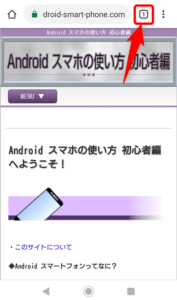
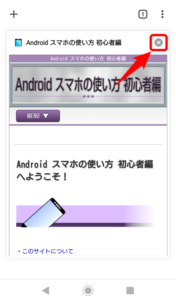
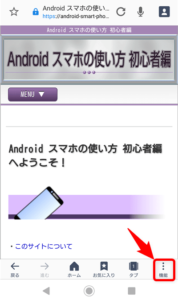
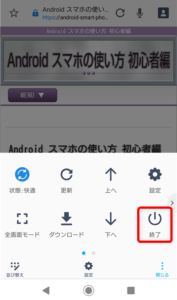


コメント